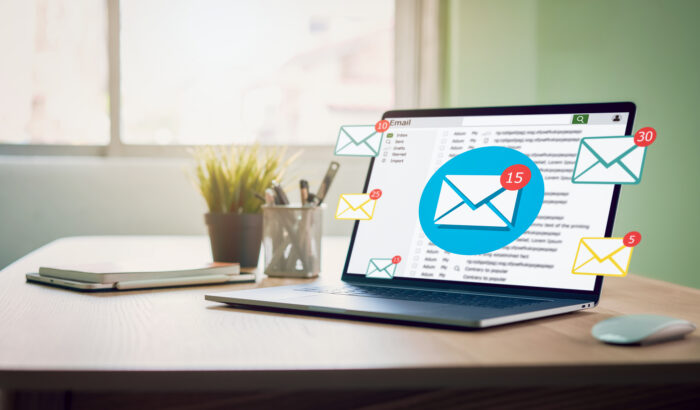years of experience
Email Solutions Provider
Service Providers, Corporates & Public Organizations protect your business communication with email solutions tailored to your needs. Count on sustainable European Technology and relax!
Email solutions provider that protects your assets
Your business relies on email for your day-to-day communication. Your email infrastructure is the heart of your communication system, whether it’s for customer exchanges, internal business conservations or the transfer of confidential data. It cannot be allowed to be slowed down or targeted by malicious attempts.
Alinto’s email solutions offer everything you need to keep your email communication up and running, protect your email infrastructure from cyber-attacks, and ensure the deliverability of your high-volume transactional emails.

Medium & large Enterprises
Keep control of your email management. Alinto is your seasoned partner for all email-related needs, from infrastructure and security to deliverability.

Public Organization and Healthcare
Master email infrastructure, security risks, deliverability and costs. Alinto will help you build a robust email service for public organization and healthcare organisations.

Managed Service Providers
Email security services partner for MSPs: Entrust your email topics to Alinto and focus on your core business.
Take control of your business email today!
With solutions that make your email more secure, more reliable and more sovereign. Our team of experts team is eager to help you get started.
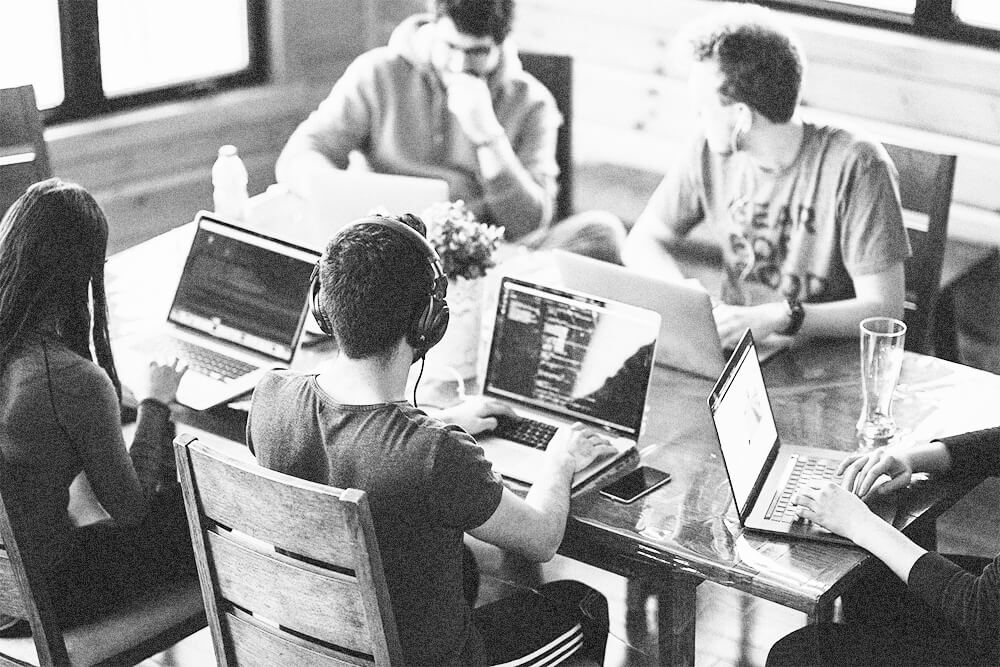
« Our customers are increasingly sensitive to data privacy and digital sovereignty topics regarding their email solutions. This is not a surprise when you consider all the confidential information businesses share every day via email. »
Alinto makes business email simple & safe
Alinto is a leading company in the field of email technology in Europe. We offer safe and secure email solutions and services for businesses. We provide reliable email hosting and delivery, as well as protection against cyber threats to keep your business running smoothly.
100% pure email player
Valued partner for MSPs, enterprises & administrations
In cloud or on-premise
served companies
delighted users
emails are processed daily
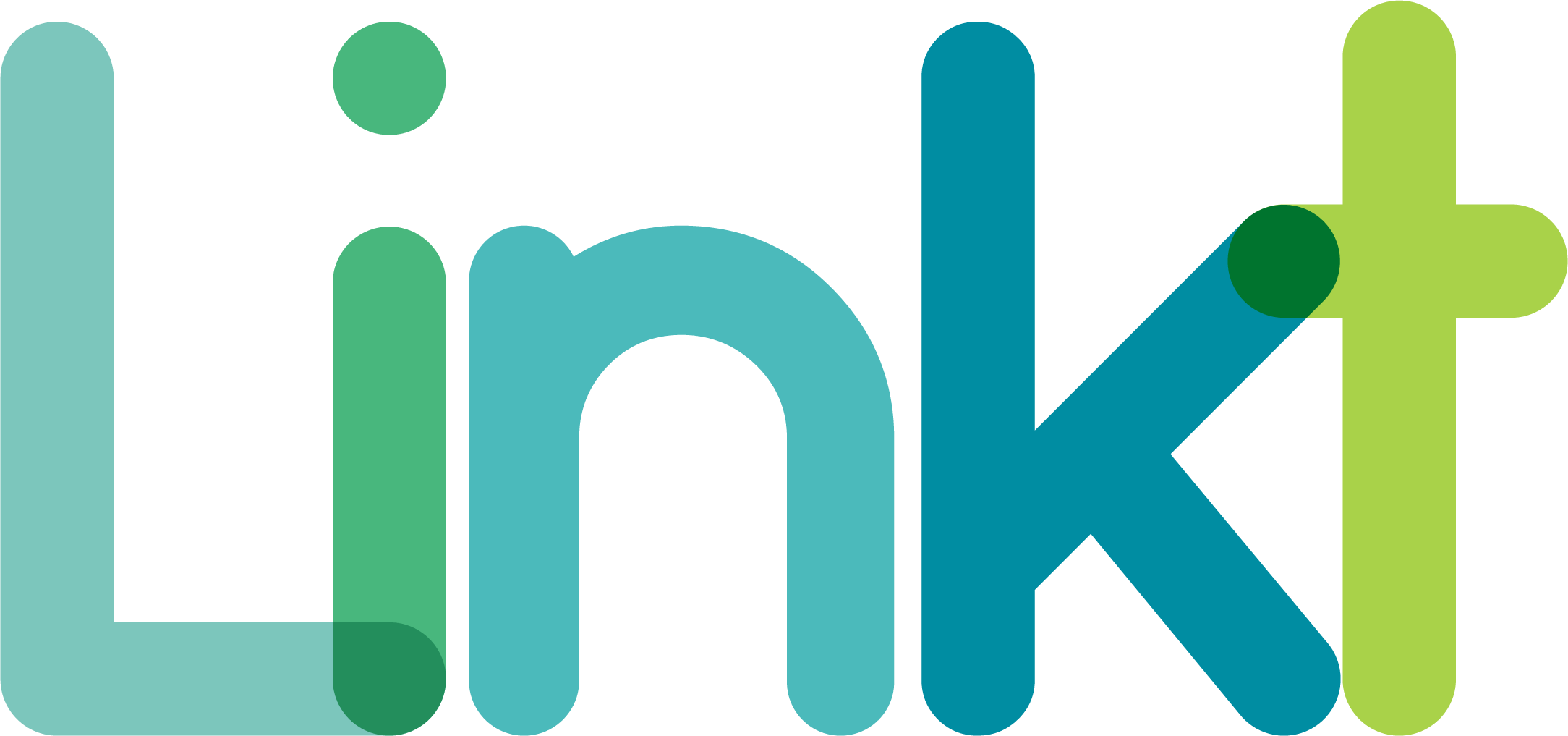






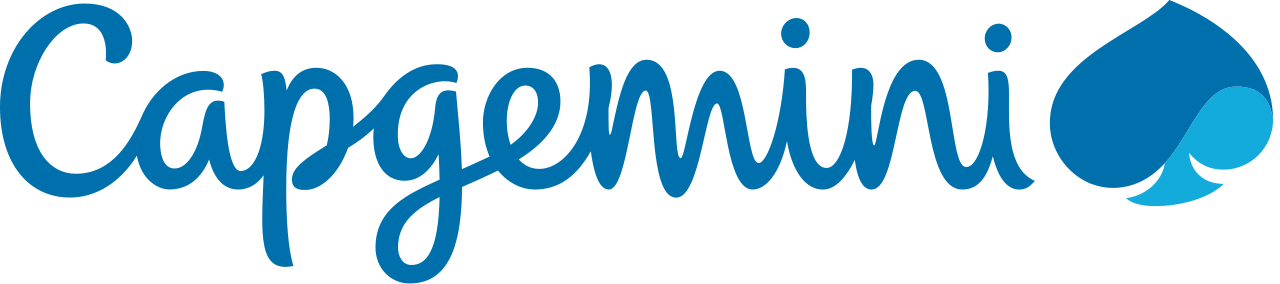

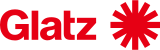
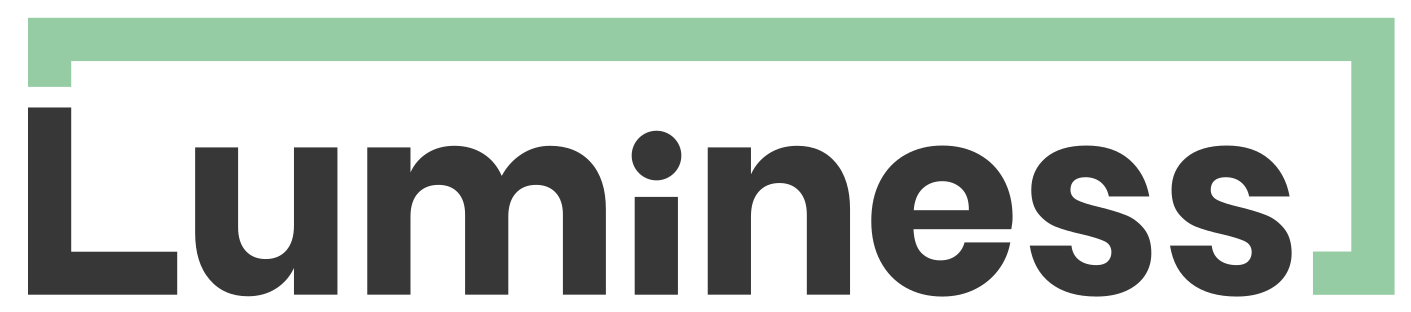




Latest Blog Posts
Our specialists are sharing regularly expert articles around topics that are important to us: Email, security & sustainable development in IT business.
Email deliverability: DMARC demystified?
In February 2024, Google and Yahoo! announced that they would be tightening the verification of emails (...)
Read moreWhy should you archive emails?
What does it mean to archive email? Archiving an email involves transferring it from its regular location, (...)
Read moreBusiness Email Continuity: The Importance of an Emergency Webmail Solution
An emergency webmail is a temporary email service accessible online, designed to address temporary issues with (...)
Read more